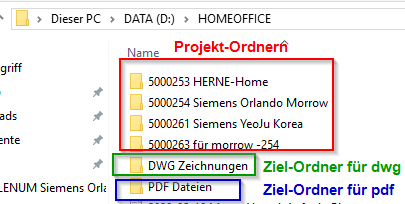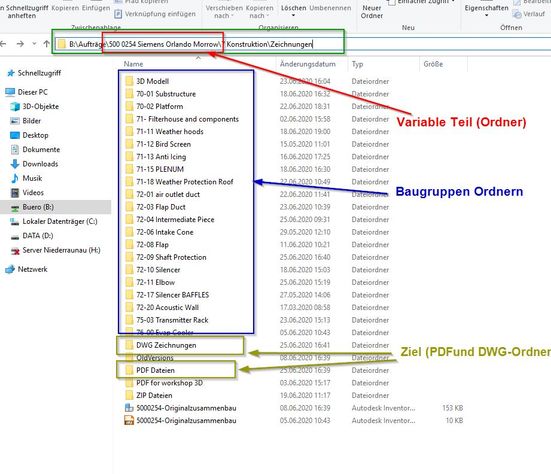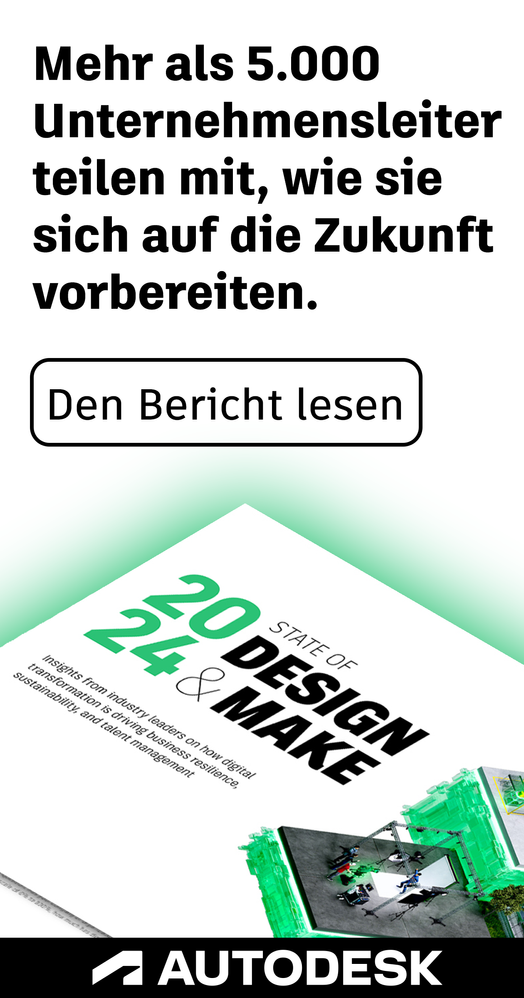- Forenstartseite
- >
- International Forums
- >
- Deutsch
- >
- Inventor
- >
- Betreff: Automatisches Exportieren einer IDW-Datei in PDF / DWG
Automatisches Exportieren einer IDW-Datei in PDF / DWG
- RSS-Feed abonnieren
- Thema als neu kennzeichnen
- Thema als gelesen kennzeichnen
- Diesen Thema für aktuellen Benutzer floaten
- Lesezeichen
- Abonnieren
- Drucker-Anzeigeseite
- Als neu kennzeichnen
- Lesezeichen
- Abonnieren
- Stummschalten
- RSS-Feed abonnieren
- Kennzeichnen
- Melden
Hallo Leute,
habe unten geschribene Regel für eine IDW-Datei automatisch in das PDF / DXF-Format zu exportieren in Autodesk-Seite unter folgende Link gefunden: https://knowledge.autodesk.com/de/support/inventor/learn-explore/caas/sfdcarticles/sfdcarticles/DEU/...
file_path = ThisDoc.Path file_name = ThisDoc.FileName(False) 'without extension file_name_path = file_path & "\" & file_name ThisDoc.Document.SaveAs(file_name_path & ".dwg", True) ThisDoc.Document.SaveAs(file_name_path & ".pdf", True)
Meine Frage ist ist es möglich, diese Regel zu erweitern um
1- Nach dem Revision die IDW-Zeichnung nach der Exportieren(PDF oder DWG) hinter DATEINAME Revisionnummer bekommt( z.B. TEST-00-00A)
2- Die umgewewandelte Dateien wird direkt in Projekt Ordner gespeichert. Ist das Möglich die Zeichnungen (PDF und DWG) in einer bestimmte verschiedene Ordner(außer Projekt-Ordner) speichern zu lassen?
Im Anhang habe ich eine Test idw-Zeichnung hinzufügt.
PS: Leider kenne ich mich nicht mit programieren aus 😞
Danke im Voraus.
LG
Murat
Gelöst! Gehe zur Lösung
Gelöst von Udo_Huebner. Gehe zur Lösung
Gelöst von Udo_Huebner. Gehe zur Lösung
Gelöst von Udo_Huebner. Gehe zur Lösung
- Als neu kennzeichnen
- Lesezeichen
- Abonnieren
- Stummschalten
- RSS-Feed abonnieren
- Kennzeichnen
- Melden
Vorausgesetzt, das im Ordner der Zeichnungsdatei die beiden Unterordner "PDF Export" und "DWG Export" existieren, sollte dieser angepasste Code das gewünschte Ziel erreichen:
'file_path = ThisDoc.Path
file_path = "D:\Homeoffice" ' fester Pfad
file_name = ThisDoc.FileName(False) 'without extension
'file_name_path = file_path & "\" & file_name
PDF_file_name_path = file_path & "\PDF Export\" & file_name
DWG_file_name_path = file_path & "\DWG Export\" & file_name
RevNo = iProperties.Value("Project", "Revision Number")
ThisDoc.Document.SaveAs(PDF_file_name_path & RevNo & ".dwg", True)
ThisDoc.Document.SaveAs(DWG_file_name_path & RevNo & ".pdf", True)
Natürlich lässt sich für "file_path " auch ein fester Ordner "D:\Homeoffice" angeben.
- Als neu kennzeichnen
- Lesezeichen
- Abonnieren
- Stummschalten
- RSS-Feed abonnieren
- Kennzeichnen
- Melden
Huhu !
Udos Lösung ist super !!!
Kennst du den Autodesk Store...?
Schau mal rein, vielleicht ist da auch was für dich dabei !
LG
+dirk+
- Als neu kennzeichnen
- Lesezeichen
- Abonnieren
- Stummschalten
- RSS-Feed abonnieren
- Kennzeichnen
- Melden
Hallo @Udo_Huebner
vielen lieben dank, funktioniert süper. Kann man in einer komplete file in zwischen eine variable file ergänzen.
Also ich arbeite über Server B und und da haben wir Ordner Aufträge, darunter die Aufträgenummer mit Benennung als Ordner, darunter Ordner 7Konstruktion und danach Ordner Zeichnungen und in diesem Ordner sind wieder die Baugruppen, dwg, pdf usw. Ordnern drin. Kann man die Auftragsnummer(die ist im Iproperties als Benutzerdefinierte) variable machen damit die pdf bzw. dwg Dateien unter die zuhörige Auftrag zu pdf- bzw. dwg- Ordner gespeichert wird? Aber die Auftragordner ist mit Auftragnummer+ Benennung zusammen ( nach der nummern soll egal sein was geschrieben ist)
Als Beispiel habe ich unten eine Auftrag mit file ich wollte da die "Regel" nur mit Auftragsnummer die Ordner erkennt 🙂
Falls das zu machen nicht so Zeitaufwändig ist und du lust hast werde ich mich sehr freuen. Wenn nicht trotzdem vielen dank für die "Regel" das hilft mir auch.
Danke im Voraus
LG
Murat
B:\Aufträge\500 0254 Siemens Orlando Morrow\7 Konstruktion\Zeichnungen
- Als neu kennzeichnen
- Lesezeichen
- Abonnieren
- Stummschalten
- RSS-Feed abonnieren
- Kennzeichnen
- Melden
Das hat aber nichts mehr speziell mit iLogic zu tun, sondern hier geht es um das Zusammensetzen einen Pfades aus einer bzw. mehreren Zeichenketten.
Da kann man jeden fragen, der minimale Programmiergrundkenntnsse hat.
Erst den Pfad den Konstruktionsdokuments kürzen und dann "PDF Dateien ahnhängen"
Wenn der Dateipfad nur z. B. bis nur bis zum 3. Backlash verwendet werden soll, könnte man die Split Funktion nehmen.
https://docs.microsoft.com/en-us/office/vba/language/reference/user-interface-help/split-function
- Als neu kennzeichnen
- Lesezeichen
- Abonnieren
- Stummschalten
- RSS-Feed abonnieren
- Kennzeichnen
- Melden
- Als neu kennzeichnen
- Lesezeichen
- Abonnieren
- Stummschalten
- RSS-Feed abonnieren
- Kennzeichnen
- Melden
In iLogic Regeln kannst du auf das vorherige Dimensionieren der Variablen verzichten.
Hier ein überarbeiteter Beispielcode mit eingebauter Split Funktion.
' Ilogic Regel mit Pfadanpassung - Udo Hübner
file_path = ThisDoc.Path
' Pfad der Zeichnungesdatei zerlegen
PathFolders = Split(file_path, "\") ' Speichert Ordner in einem String Array
' Dateiname der Zeichnung ohne Erweiterung
file_name = ThisDoc.FileName(False) 'without extension
' Übernehme vom Dokumentenpfad den Laufwerksbuchstaben (0)
' und die ersten beiden Unterordner (1) (2)
PDF_file_name_path = PathFolders(0) & "\" & PathFolders(1) & "\" & _
PathFolders(2) & "\PDF Dateien\" & file_name
DWG_file_name_path = PathFolders(0) & "\" & PathFolders(1) & "\" & _
PathFolders(2) & "\DWG Zeichnungen\" & file_name
RevNo = iProperties.Value("Project", "Revision Number")
ThisDoc.Document.SaveAs(DWG_file_name_path & RevNo & ".dwg", True)
ThisDoc.Document.SaveAs(PDF_file_name_path & RevNo & ".pdf", True)- Als neu kennzeichnen
- Lesezeichen
- Abonnieren
- Stummschalten
- RSS-Feed abonnieren
- Kennzeichnen
- Melden
hallo @Udo_Huebner
vielen dank. Ich werde das versuchen und Ergebnis werde dir bescheid sagen.
Wünsche einen schönen Wochenende
LG
Murat
- Als neu kennzeichnen
- Lesezeichen
- Abonnieren
- Stummschalten
- RSS-Feed abonnieren
- Kennzeichnen
- Melden
Hallo @Udo_Huebner
obwolh ich meine Problem falsch ausgedrückt habe 🙂 funktioniert das auf meine Rechner super . ich habe versucht das über server Ordner oder in eine andere Ebene zu speichern aber habe nicht hin bekommen 😞 vieles versucht aber hat nicht geklappt
Hier ist die komplette Pfad und möchte die Regel nicht mit fester ( das hast du mir schon geschrieben, nochmal Danke 🙂 ) sondern variabler Pfad haben (die Pfad-Ebene sind immer gleich nur die Ordnername ändern sich).
"B:\Aufträge\500 0254 Siemens Orlando Morrow\7 Konstruktion\Zeichnungen" ; ist die komplette Pfad hier möchte ich unter Zeichnungenordner die PDF und DWG Dateien in zuhörigen Ordner speichern lassen.
Ich habe versucht in der vorherige Regel ( die mit split) mit die Phatfolders ändern hin zu bekommen, hat auch nicht geklappt. Ich weiss nicht was ich Falsch mache 😞 bzw. wie ich das mache 🙂
Danke im Voraus.
lg Murat
- Als neu kennzeichnen
- Lesezeichen
- Abonnieren
- Stummschalten
- RSS-Feed abonnieren
- Kennzeichnen
- Melden
Hallo @Udo_Huebner ,
vielen lieben dank deine Regel funktioniert superrr.
Wie ich gesagt habe,habe keine Ahnung von Programierung deswegen hatte ich Schwierigkeit die Regel anzupassen. Aber jetzt hingekrigt 🙂
Wünsche dir einen tollen wunderschönen Wochenende.
LG
Murat
- RSS-Feed abonnieren
- Thema als neu kennzeichnen
- Thema als gelesen kennzeichnen
- Diesen Thema für aktuellen Benutzer floaten
- Lesezeichen
- Abonnieren
- Drucker-Anzeigeseite
Sie finden nicht, was Sie suchen? Fragen Sie die Community oder teilen Sie Ihr Wissen mit anderen.